Trudno jest skoncentrować się na pracy, gdy wciąż jesteś bombardowany powiadomieniami SMS. Jeśli używasz Wiadomości na Macu, będziesz otrzymywać te alerty na Macu, nawet jeśli zamkniesz iPhone'a w szufladzie.
Na szczęście wyciszenie powiadomień z aplikacji Wiadomości na Maca jest również łatwe. Możesz zamiast tego wyciszyć całą aplikację lub wyciszyć teksty od poszczególnych osób lub grup. Oto jak to zrobić.
Zawartość
- Związane z:
-
Jak wyciszyć aplikację Wiadomości na komputerze Mac?
- Style powiadomień o wiadomościach
- Dźwięki powiadomień o wiadomościach
- Plakietki powiadomień o wiadomościach
- Wyciszanie SMS-ów lub wiadomości iMessage od osób w Wiadomościach na Macu
- Zaplanuj czas Nie przeszkadzać dla całego komputera Mac
-
Łatwo też wyciszyć wątki e-maili
- Powiązane posty:
Związane z:
- Jak usunąć teksty i wiadomości iMessages na komputerze Mac?
- Jak wyciszyć powiadomienia e-mail od określonych osób w Mail
- Nie możesz wysyłać wiadomości z komputera Mac? Oto najszybszy sposób, aby to naprawić!
- Jak sprawić, by powiadomienia były dostarczane po cichu lub w widocznym miejscu w iOS i iPadOS?
Jak wyciszyć aplikację Wiadomości na komputerze Mac?
Rozpraszaj się przez Powiadomienia o wiadomościach na komputerze Mac? Niezależnie od tego, czy ktoś wyśle Ci SMS-a, czy iMessage, możesz jednocześnie wyciszyć każde powiadomienie z aplikacji Wiadomości w Preferencjach systemowych Maca.
Aby to zrobić, otwórz jabłko menu i przejdź do Preferencje systemowe > Powiadomienia. Wybierz Wiadomości z listy aplikacji na pasku bocznym. Następnie wyłącz opcję, aby Zezwalaj na powiadomienia z wiadomości.
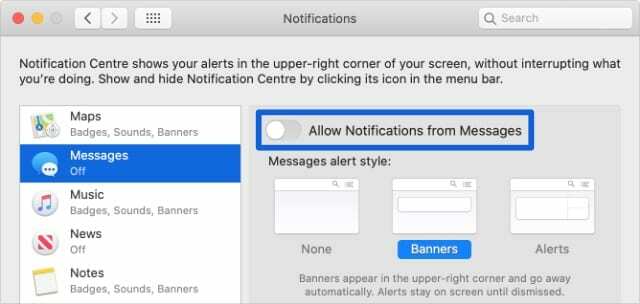
Spowoduje to zatrzymanie każdego powiadomienia z aplikacji Wiadomości. Co oznacza koniec dźwięków, alertów i odznak.
Jeśli nie musisz iść tak daleko, możesz dostosować ustawienia powiadomień, aby nadal je otrzymywać, ale w mniej rozpraszający sposób. W tym celu musisz zmienić styl alertu, dźwięki lub opcje odznak dla powiadomień Wiadomości.
Style powiadomień o wiadomościach
Zamiast całkowicie wyciszać powiadomienia Wiadomości na komputerze Mac, możesz zamiast tego zmienić styl alertu. W ten sposób możesz sprawić, że przychodzące wiadomości lub wiadomości iMessage będą mniej rozpraszające, bez ich całkowitego usuwania.
Alert to wyskakujące okienko, które pojawia się w prawym górnym rogu komputera Mac. Trzy opcje stylu alertów są dostępne do wyboru, gdy idziesz do Preferencje systemowe > Powiadomienia > Wiadomości:
- Alerty
- Banery
- Nic
Alerty wymagają działania z Twojej strony—Blisko, Oznacz jako przeczytane, lub Odpowiedź—zanim odejdą. Są najbardziej rozpraszającym rodzajem powiadomienia.
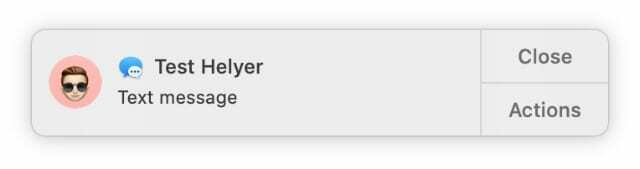
Banery pojawiają się w prawym górnym rogu, jak alert, ale znikają automatycznie. Dzięki temu dowiesz się, że otrzymałeś wiadomość, nie zmuszając Cię do działania.
Wybranie opcji Brak oznacza, że w ogóle nie będą wyświetlane żadne alerty. W zależności od innych ustawień możesz nadal słyszeć dźwięk powiadomienia lub zobaczyć plakietkę na ikonie Wiadomości w Docku.
Dźwięki powiadomień o wiadomościach
Czasami najbardziej irytującym aspektem powiadomień o wiadomościach na komputerze Mac jest dźwięk, który wydają. Łatwo wyłączyć ten dźwięk lub zmienić go na coś mniej denerwującego.
Aby wyciszyć tekst i dźwięki powiadomień iMessage na Macu, przejdź do Preferencje systemowe > Powiadomienia > Wiadomości. Następnie odznacz opcję, aby Odtwórz dźwięk dla powiadomień.
Aby zmienić dźwięk powiadomienia, musisz otworzyć Wiadomości zamiast tego aplikacja. Następnie przejdź do Wiadomości > Preferencje z paska menu. Teraz otwórz Wiadomość odebrana dźwięk menu rozwijanego, aby wybrać nowy ton.
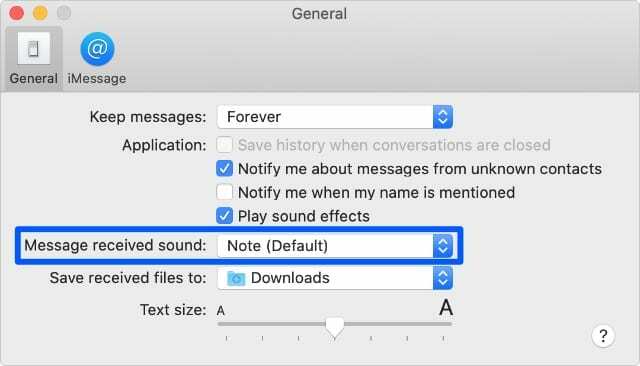
Plakietki powiadomień o wiadomościach
Plakietki to czerwone cyfry lub kółka widoczne nad ikoną aplikacji w Docku. Możesz łatwo rzucić okiem na plakietkę w Docku, aby dowiedzieć się, czy w danej aplikacji czekają na Ciebie powiadomienia.
Może to być szczególnie przydatne, jeśli wyłączyłeś inne metody powiadamiania. Ale nadal może Cię to rozpraszać, jeśli Twoja aplikacja Wiadomości zawsze wyświetla jasnoczerwoną plakietkę, która wymaga Twojej uwagi.
Aby wyłączyć plakietki, przejdź do Preferencje systemowe > Powiadomienia > Wiadomości i odznacz Ikona aplikacji z odznaką opcja.
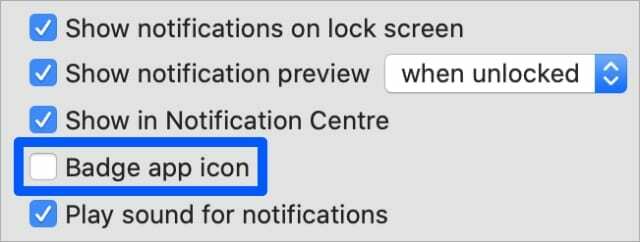
Wyciszanie SMS-ów lub wiadomości iMessage od osób w Wiadomościach na Macu
Możliwe, że większość powiadomień Wiadomości pochodzi od jednej osoby lub jednego czatu grupowego. W takim przypadku nie ma potrzeby wyciszania całej aplikacji Wiadomości na komputerze Mac. Zamiast tego możesz wyciszyć alerty tekstowe i iMessage z tego indywidualnego czatu.
Istnieją dwa sposoby wyciszania wiadomości tekstowych od osób na komputerze Mac:
- Ze strony Szczegóły czatu
- Przesuwając się po czacie na pasku bocznym
Pierwszą opcją jest użycie strony Szczegóły dla czatu Wiadomości. otwarty Wiadomości i wybierz pojedynczą osobę lub czat grupowy, które chcesz wyciszyć. W górnej części okna kliknij Detale, a następnie włącz Nie przeszkadzać opcja.
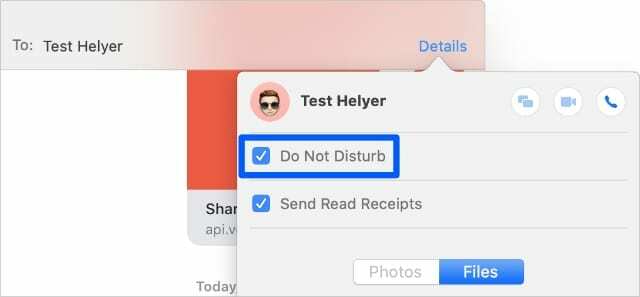
Druga opcja wyciszania osób w Wiadomościach jest szybsza, ale potrzebujesz do tego gładzika lub Magic Mouse.
otwarty Wiadomości i znajdź konkretną osobę lub czat grupowy, które chcesz wyciszyć na pasku bocznym. Na gładziku przesuń w prawo dwoma palcami. Za pomocą Magic Mouse przesuń w prawo jednym palcem. Następnie kliknij ikonę księżyca, aby włączyć tryb Nie przeszkadzać dla tego czatu.
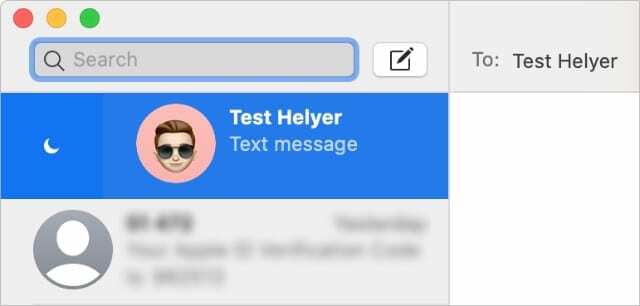
Gdy tryb Nie przeszkadzać jest włączony, nie otrzymujesz żadnych nowych powiadomień od tej osoby lub czatu grupowego w Wiadomościach. Możesz zobaczyć, że tryb Nie przeszkadzać jest włączony przez ikonę księżyca, która pojawia się na pasku bocznym Wiadomości.
Zaplanuj czas Nie przeszkadzać dla całego komputera Mac
Jeśli pracujesz na komputerze Mac, możesz użyć trybu Nie przeszkadzać, aby wyłączyć powiadomienia z każdej aplikacji, aby nie rozpraszać się. Działa tak jak Nie przeszkadzać na iPhonie. Masz nawet możliwość zaplanowania czasu automatycznego włączenia trybu Nie przeszkadzać.
Tryb Nie przeszkadzać wycisza także wiadomości e-mail, połączenia telefoniczne, wydarzenia w kalendarzu, przypomnienia i inne powiadomienia na komputerze Mac.
Aby ręcznie włączyć lub wyłączyć tryb Nie przeszkadzać, kliknij przycisk w prawym górnym rogu paska menu, aby otworzyć Centrum powiadomień. Teraz przewiń w górę, aby wyświetlić Nie przeszkadzać u góry Centrum powiadomień.
Ewentualnie zaplanuj czasy Nie przeszkadzać w Preferencjach systemowych. Iść do Preferencje systemowe > Powiadomienia > Nie przeszkadzać. Zaznacz pole i wprowadź czasy, których chcesz użyć, tam gdzie jest napisane Od: do:.
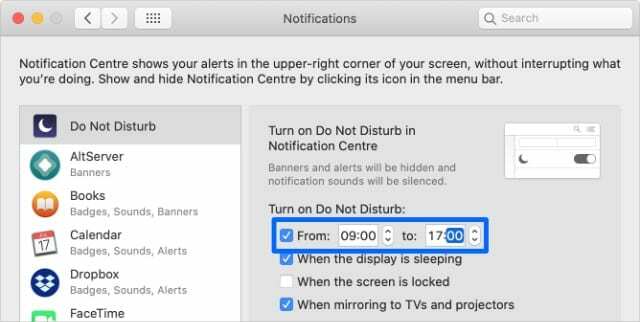
Łatwo też wyciszyć wątki e-maili
Wyciszanie powiadomień tekstowych i iMessage z aplikacji Wiadomości na komputerze Mac to tylko połowa sukcesu. Równie prawdopodobne jest, że zostaniesz zbombardowany alertami e-mail z rozpraszających wątków grupy.
Na szczęście równie łatwo jest wycisz powiadomienia e-mail na komputerze Mac. Możesz nawet wyciszyć wątki poszczególnych osób lub grup.

Dan pisze samouczki i przewodniki dotyczące rozwiązywania problemów, aby pomóc ludziom w pełni wykorzystać ich technologię. Zanim został pisarzem, zdobył licencjat z technologii dźwięku, nadzorował naprawy w sklepie Apple Store, a nawet uczył angielskiego w Chinach.